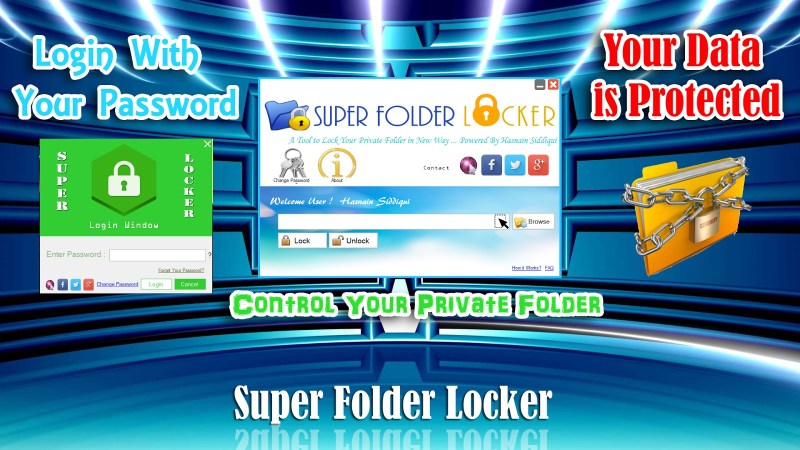Mengunci Laptop Windows 10 – Banyak terima kasih kepada Anda yang bergabung dengan webcast BEAM kemarin untuk Big Bash kami! Senang mendengar begitu banyak nama terkenal secara real time. Kami senang berbicara dengan Anda semua dan kami pasti ingin melakukannya lebih sering. Kami akan mengubah waktu sehingga Anda dapat menargetkan berbagai wilayah di dunia!
Apakah Anda seorang pengembang Windows? Hari ini adalah Hari Pengembang Windows! Tonton streaming langsung kami dari jam 9 pagi hingga jam 1 siang PST, yang menjelaskan apa yang baru bagi pengembang di Pembaruan Pembuat Windows 10. Apakah Anda sedang membangun untuk web atau UWP, aplikasi konsumen front-end atau alat lini bisnis, itu memiliki sesuatu untuk Anda. Besok akan menjadi hari “Fokus Pengembang” kami untuk Big Bash, jadi saksikan hari ini untuk mengetahui apa yang baru dan bersiaplah untuk menjadi liar! Besok, kami akan menyiapkan serangkaian penemuan baru yang berpusat pada pengembang untuk Anda di Pusat Umpan Balik.
Mengunci Laptop Windows 10
Hari ini kami bersemangat untuk merilis Windows 10 Insider Preview Build 15031 untuk PC ke Windows Insider di Fast Ring.
Tips Ampuh Untuk Meningkatkan Performa Komputer Atau Laptop Berbasis Windows 10
Lakukan lebih banyak sekaligus dengan jendela overlay ringkas yang baru: Pernah ingin menonton film sambil berpindah aplikasi untuk memeriksa email Anda? Atau pantau obrolan video Anda bahkan saat menjelajahi web? Kami selalu melakukannya! Beberapa tugas tidak memerlukan perhatian penuh pengguna tetapi sempurna untuk ditinggalkan di sudut layar, jadi kami memperkenalkan mode hamparan ringkas baru untuk pengembang aplikasi UWA. Saat jendela aplikasi masuk ke mode overlay kompak, itu akan muncul di atas jendela lain sehingga tidak akan disematkan. Yang terbaik dari semuanya, jendela kompak yang tumpang tindih berfungsi seperti jendela biasa dalam segala hal, sehingga pengembang aplikasi dapat memanfaatkan pengalaman yang sudah mereka ketahui. Pembaruan pada aplikasi Film & TV dan aplikasi Pratinjau Skype akan memanfaatkan Compact Overlay Windows dalam waktu dekat!
Memperkenalkan Kunci Dinamis: Kunci Dinamis secara otomatis mengunci PC Windows 10 Anda saat Anda pergi, berdasarkan kedekatan telepon yang dipasangkan Bluetooth. Jika telepon yang dipasangkan Bluetooth tidak ditemukan di dekat komputer, Windows akan mematikan layar dan mengunci komputer setelah 30 detik. Untuk mengaktifkan Kunci Dinamis, pastikan ponsel Anda dipasangkan dengan komputer melalui Bluetooth dan buka Pengaturan > Akun > Opsi masuk dan ubah Kunci Dinamis ke “Aktif”.
Catatan: Lihat masalah umum di bawah ini untuk mengetahui bug yang mencegah komputer menghubungkan perangkat dengan benar melalui Bluetooth pada build ini.
Cara Lain Untuk Mengisi Daya Laptop Tanpa Pengisi Daya < Info Teknologi
Ikon Berbagi Baru: Kami memperkenalkan ikon berbagi baru. Program yang menggunakan font glyph “bersama” di sumber daya Segoe MDL2 akan menerima perubahan secara otomatis. Anda dapat membaca lebih lanjut tentang perubahan di sini.
Peningkatan Dukungan Layar Penuh untuk Windows Game Bar: Kami telah menerima banyak umpan balik tentang Game Bar dan terus menambahkan lebih banyak judul dengan dukungan ini. Dalam build ini kami menambahkan dukungan untuk 52 game tambahan dalam mode layar penuh dengan Windows Game Bar. Seperti biasa, tekan WIN + G untuk menggunakan Bilah Game untuk merekam atau mengambil tangkapan layar.
Tip: Anda dapat mengontrol fitur ini melalui pengaturan Windows Game Bar. Dalam dialog Pengaturan, cari kotak centang “Tampilkan bilah game saat memainkan layar penuh”. Lihat posting Mayor Nelson di GameBar tentang cara menyesuaikan pengaturan untuk kinerja game yang optimal.
Cara Mengunci Laptop Dan Folder Dengan Password Untuk Keamanan
Minggu lalu tim kami melakukan perjalanan ke Nairobi, Kenya untuk meluncurkan # Insiders4Good Fellowship kedua di Afrika Timur. Tanggapan terhadap pengumuman kami sangat luar biasa dan program Windows Insider dibahas dalam 11 sesi, wawancara, acara pers, dan panel selama dua hari. Anda semua terkenal!
Kami terus belajar tentang bagian dunia yang lebih berkembang dan hari ini kami merayakan Hari Nigeria, hari untuk merefleksikan pembelajaran dan investasi dari waktu yang kami habiskan di Afrika. Kami mengundang seluruh organisasi Windows untuk menjalankan beberapa pertanyaan standar (menginstal Windows, bergabung dengan program Windows Insider, menyiapkan mesin Anda, dll.) di jaringan 2G kami sehingga tim kami dapat berempati dengan mereka. Dunia sering hidup. Kami akan melakukan rekap lengkap pengalaman kami minggu depan! Yogyakarta – Jika Anda sering menggunakan drive jaringan atau sering berbagi file di Windows 11, Anda dapat memetakannya berdasarkan letter atau time share sesuka Anda.
Anda juga dapat mengaturnya berdasarkan unit di “File Explorer” sehingga terlihat seperti drive lokal, sehingga Anda dapat mengaksesnya lebih cepat saat dibutuhkan di masa mendatang.
Sering Alami Kesulitan Melihat Layar Laptop? Begini Cara Buat Layar Windows 10 Lebih Nyaman Di Mata
Cara ini sangat sederhana dan bisa dilakukan di rumah tanpa meminta bantuan teknisi komputer atau orang yang akrab dengan sistem operasi komputer.
Jika Anda ingin membersihkan file di drive jaringan Windows 11, editor telah menyiapkan tutorial untuk memetakan file yang tersimpan di disk komputer Anda dengan cara berikut.
Pertama, buka “File Explorer” di Windows 11. Jika Anda tidak memiliki tautan langsung ke “File Explorer” di bilah tugas, Anda dapat mengklik kanan tombol “Start” dan memilih “File Explorer”.
Cara Mengunci Dan Melacak Komputer / Laptop Yang Hilang Dari Jauh
Setelah menu “File Explorer” muncul, klik tombol dengan tiga titik (elips) di bagian Tools dan pilih menu “Map Network Drive” dari menu yang muncul, lalu klik “Drive”.
Gulir ke bawah dan pilih huruf drive yang ingin Anda tetapkan ke drive jaringan. Anda dapat memilih huruf apa saja untuk dimasukkan ke drive jaringan khusus.
Masukkan perangkat jaringan di bagian “Folder” dan bagikan nama apa pun yang Anda inginkan. Jika Anda tidak memiliki daftar nama file yang tersimpan di perangkat Anda, klik “Jelajahi” untuk menemukan perangkat yang tersedia di jaringan lokal Anda.
Jalan Pintas` Di Windows 10 Yang Wajib Anda Ketahui
Jika Anda ingin Windows selalu menyambung kembali ke drive setiap kali Anda masuk, centang kotak “Sambungkan kembali saat masuk”.
Jika Anda ingin masuk dengan nama pengguna dan kata sandi perangkat Anda, selain yang terkait dengan akun Windows Anda, centang kotak “Masuk dengan kredensial berbeda”.
Jika opsi “Hubungkan dengan kredensial berbeda” gagal pada langkah terakhir, jendela “Keamanan Windows” akan muncul. Anda dapat memasukkan nama pengguna dan kata sandi yang diperlukan untuk mengakses unit.
Cara Mematikan Password Windows 10 Dengan Mudah
Anda dapat meminta Windows untuk selalu mengingat nama pengguna dan kata sandi untuk drive ini, sehingga Anda tidak perlu memasukkannya kembali saat masuk, dengan memilih “Ingat kredensial saya”. Setelah selesai, klik “OK”.
Setelah semua langkah selesai, file drive jaringan dipetakan di Windows 11 sesuai dengan urutan file yang ditentukan dan Anda dapat menggunakannya saat diperlukan.
Versi bahasa Inggris, Cina, Jepang, Arab, Prancis, dan Spanyol dibuat secara otomatis oleh sistem. Jadi mungkin masih ada kesalahan dalam terjemahan, harap selalu mengacu pada bahasa Indonesia sebagai bahasa utama. (Sistem didukung oleh DigitalSiber.id)
Windows 10 Archives
Mantan Gubernur Aceh Arwandi Yusuf bebas syarat, Ditjen PAS: sudah sesuai dengan persyaratan jaka anda memeliki seboh prangkat laptop atau desktop pastela en inda juga memeliki koleksi-koleksi file seperti musik, video bakan jaan bikas. Ada Kalanya juga di antara file-file ini ada file sensitif yang Anda ingin orang lain tidak dapat akkosyasnya.
Menyikapi hal ini, Anda tidak perlu khawatir. Anda siap untuk sistem operasi Windows 10 untuk Windows 10. Sekali lagi, tidak perlu menginstal perangkat lunak tambahan di laptop atau perangkat desktop Anda karena yang Anda butuhkan adalah Notepad.
Sebelum membuka kunci folder di laptop atau PC Anda, pastikan file yang ingin Anda lindungi terpisah di dalam folder dan Anda dapat mengikuti langkah-langkah untuk membuka kunci folder di Windows 10.
Cara Mengunci Laptop Windows 10
“jika%pass% == tanpa kata sandi maka FAIL attrib -h -s” HTG Locker “ren” HTG Locker “berhasil membuka folder gema pribadi pergi ke akhir: GAGAL gema pergi ke kata sandi yang salah akhir: MDLOCKER md Private End Dibuat dengan akhir yang sukses
4. Simpan dengan cara buka file – simpan sebagai. Sekarang simpan semua file sebagai tipe Menjadi. File count menjdi apa saja seswai kenginan inda. Misalnya Kunci folder. Kunci folder Barry Namah Dekhiri Dangan .Bet. Daftar file bernama Jadi lockfolder.bat
6. Tempat direktori buku dan menampan direktori kunci file. Klik tombol 2 hitam. Nanti akan Ada munpul Folder Baru Dangan Private Name. Dan anda harus ingat entri file yang dan sekukanan permanama private folder ini.
Cara Mengunci Folder Di Windows 10
7. Kembalikan File Memori Selsai File Yang Di Sembonikan, Klik 2 Kali Logpeda File Lock Folder Dot Bet. Untuk notifikasi “Apakah Anda yakin ingin menutup folder ini (Y/T)”, klik sakelar dan klik OK. Private guide tadi akan tersembuyi.
8. Buka folder Private dan Opening folder dan masukkan 2 black file lock folder.bat, password dan password. PRIVATE NANTINIA FOLDER YANG TRESEMBONI TADI AKAAN MANKUL KEMBELI.
Lalu Bagimana Jika Anda Lupa Password? Klik pada folder kunci dan edit file. Cari Jika tidak %pass% == ganti kata sandi akan gagal. Ganti password dan password dengan yang baro.
Cara Mengunci Folder Atau File Dengan Password
Cukup mudah bukan? Ini sangat efektif untuk Anda yang ingin menyembunyikan dan mengunci folder tanpa harus menggunakan aplikasi pitak ketiga. Kamerad Minkoba!
Berbekal fotografi dan desain multimedia mabuka jalan ke persahaan konsultan cekindo.com. Awali Karir jornalistik oleh Majalah Chip Photo Video Ketertarikan pada technology and gadget ke Majalah Chip and Chip.co.id, mulai dari review gadgets and peripherals
Cara mengunci laptop, cara mengunci folder laptop, cara mengunci laptop asus windows 10, cara mengunci laptop windows 10, cara mengunci file di laptop, mengunci folder di laptop, cara mengunci laptop windows 7, mengunci laptop, cara mengunci laptop acer windows 10, cara mengunci folder di laptop, cara mengunci folder di windows 10, mengunci windows